
敚姩гГЭгВ§гГ≥гГИгВЂгГЉгГЙгВТжПРз§ЇгБЩгВЛйЪЫгБЂгВВеИ©зФ®гБЩгВЛ敚姩гГЪгВ§гВҐгГЧгГ™гАВгГРгГЉгВЄгГІгГ≥8.16.0гБЛгВЙгВҐгГЧгГ™иµЈеЛХжЩВгБЃеИЭжЬЯи°®з§ЇзФїйЭҐгБМе§ЙжЫігБІгБНгВЛгВИгБЖгБЂгБ™гБ£гБЯ
жЬАзµВжЫіжЦ∞ [2024еєі11жЬИ13жЧ•]
пЉЉпЉЉгБ©гБЖгБЛгГХгВ©гГ≠гГЉгВТгБКй°ШгБДгБЧгБЊгБЩвА¶пЉПпЉП
< гБУгБЃи®ШдЇЛгВТгВЈгВІгВҐ >
敚姩гГЪгВ§гВҐгГЧгГ™иµЈеЛХжЩВгБЂжЬАеИЭгБЂи°®з§ЇгБХгВМгВЛзФїйЭҐгВТ敚姩гГЪгВ§гБЃгГРгГЉгВ≥гГЉгГЙгБЛгВЙгГЭгВ§гГ≥гГИгВЂгГЉгГЙгВД敚姩гВ≠гГ£гГГгВЈгГ•гБЂе§ЙжЫігБЩгВЛжЦєж≥ХгБІгБЩгАВ
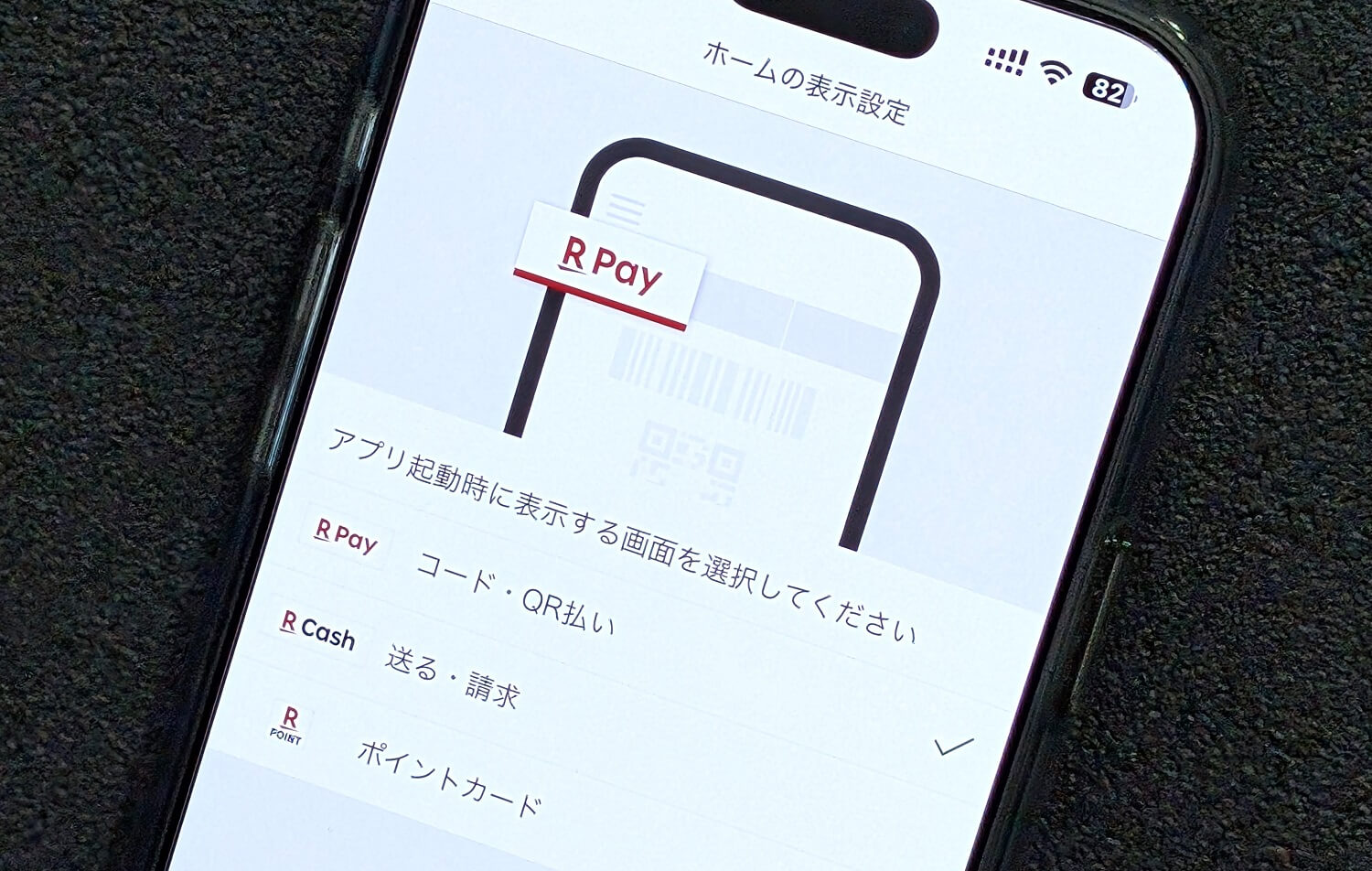
敚姩гГЪгВ§гВҐгГЧгГ™гБМгГРгГЉгВЄгГІгГ≥8.16.0гБЛгВЙгВҐгГЧгГ™иµЈеЛХжЩВгБЂи°®з§ЇгБХгВМгВЛзФїйЭҐгБМйБЄжКЮгБІгБНгВЛгВИгБЖгБЂгБ™гВКгБЊгБЧгБЯгАВ
гБУгВМгБЊгБІгБѓгАБгВҐгГЧгГ™гВТиµЈеЛХгБЩгВЛгБ®ж•ље§©гГЪгВ§гБЃгВ≥гГЉгГЙжФѓжЙХгБДзФїйЭҐгБМжЬАеИЭгБЂи°®з§ЇгБХгВМгВЛдїХжІШгБІгБЧгБЯгБМгАБдї•еЊМгБѓеЊУжЭ•гБЃж•ље§©гГЪгВ§гБЃгВ≥гГЉгГЙзФїйЭҐгАБ敚姩гГЭгВ§гГ≥гГИгВЂгГЉгГЙгБЃгГРгГЉгВ≥гГЉгГЙзФїйЭҐгАБ敚姩гВ≠гГ£гГГгВЈгГ•гБЃзФїйЭҐгБЃ3гБ§гБЛгВЙе•љгБНгБ™гВВгБЃгВТйБЄжКЮгБІгБНгБЊгБЩгАВ
iPhoneзЙИгВВAndroidзЙИгВВеИЭжЬЯи°®з§ЇзФїйЭҐгБЃйБЄжКЮгБЂеѓЊењЬгБЧгБ¶гБДгБЊгБЩгАВ
и°ЧгБЃеЇЧиИЧгБІж•ље§©гГЭгВ§гГ≥гГИгВТжПРз§ЇгБЩгВЛгБЃгБМгГ©гВѓгГБгГ≥гБЂ
зПЊеЬ®гАБ敚姩гБѓгВєгГЮгГЫгБІгБЃгГЭгВ§гГ≥гГИгВЂгГЉгГЙгБЃжПРз§ЇгБѓж•ље§©гГЪгВ§гВҐгГЧгГ™гВТжО®е•®гБЧгБ¶гБКгВКгАБ敚姩гГЭгВ§гГ≥гГИгВЂгГЉгГЙгВҐгГЧгГ™гБѓйЕНдњ°гБХгВМгБ¶гБДгБЊгБЫгВУгАВ
пЉИгБЩгБІгБЂж•ље§©гГЭгВ§гГ≥гГИгВЂгГЉгГЙгВҐгГЧгГ™гБМгВєгГЮгГЫгБЂгВ§гГ≥гВєгГИгГЉгГЂгБХгВМгБ¶гБДгВЛдЇЇгБѓеЉХгБНзґЪгБНеИ©зФ®гБѓгБІгБНгБЊгБЩгБМгАБгБЭгБЃгБЖгБ°дљњгБИгБ™гБПгБ™гВЛгБЛгВВпЉЙ
гБУгВМгБЂдЉігБД敚姩гГЪгВ§гВҐгГЧгГ™гВТгГЭгВ§гГ≥гГИгВЂгГЉгГЙжПРз§ЇжЩВгБЂеИ©зФ®гБЧгБ¶гБДгВЛдЇЇгВВе§ЪгБДгБ®жАЭгБДгБЊгБЩгАВ
гБУгВМгБЊгБІгБѓгАБ敚姩гГЪгВ§гВҐгГЧгГ™гВТиµЈеЛХвЗТгГЭгВ§гГ≥гГИгВЂгГЉгГЙзФїйЭҐгВТи°®з§ЇвЗТгБКеЇЧгБІжПРз§ЇгБ®гБДгБЖгВєгГЖгГГгГЧгВТи°МгБЖењЕи¶БгБМгБВгВКгБЊгБЧгБЯгБМгАБдїКеЊМгБѓеИЭжЬЯи°®з§ЇзФїйЭҐгВТгГЭгВ§гГ≥гГИгВЂгГЉгГЙгБЂгБЧгБ¶гБКгБПгБУгБ®гБІж•ље§©гГЪгВ§гВҐгГЧгГ™гВТиµЈеЛХгБЧгБ¶гБЭгБЃгБЊгБЊгГЭгВ§гГ≥гГИгВЂгГЉгГЙгБЃгВ≥гГЉгГЙгВТжПРз§ЇгБЩгВЛгБУгБ®гБМгБІгБНгВЛгВИгБЖгБЂгБ™гВЛгБЯгВБдЊњеИ©гБЂгБ™гВКгБЊгБЩгАВ
гБУгБЃи®ШдЇЛгБІгБѓгАБ敚姩гГЪгВ§гВҐгГЧгГ™гВТиµЈеЛХгБЧгБЯжЩВгБЃеИЭжЬЯи°®з§ЇзФїйЭҐгВТгГЭгВ§гГ≥гГИгВЂгГЉгГЙпЉИгБЊгБЯгБѓж•ље§©гВ≠гГ£гГГгВЈгГ•пЉЙгБЂе§ЙжЫігБЩгВЛжЦєж≥ХгВТзієдїЛгБЧгБЊгБЩгАВ
гАР敚姩гГЪгВ§гАСгВҐгГЧгГ™иµЈеЛХжЩВгБЂжЬАеИЭгБЂи°®з§ЇгБХгВМгВЛзФїйЭҐгВТ敚姩гГЪгВ§гБЃгГРгГЉгВ≥гГЉгГЙгБЛгВЙгГЭгВ§гГ≥гГИгВЂгГЉгГЙгВД敚姩гВ≠гГ£гГГгВЈгГ•гБЂе§ЙжЫігБЩгВЛжЦєж≥Х
гВҐгГЧгГ™гГРгГЉгВЄгГІгГ≥8.16.0гБЛгВЙе§ЙжЫігБЂеѓЊењЬ
iPhoneгБІгВВAndroidгБІгВВи®≠еЃЪгБІгБНгВЛ
敚姩гГЪгВ§-гБЛгВУгБЯгВУгАБгБКеЊЧгБ™гВєгГЮгГЫж±ЇжЄИгВҐгГЧгГ™пЉБ
дЊ°ж†Љ: зД°жЦЩ
гВЂгГЖгВігГ™: гГХгВ°гВ§гГКгГ≥гВє, гВЈгГІгГГгГФгГ≥гВ∞
еЕИињ∞гБЧгБ¶гБДгВЛйАЪгВКгАБ敚姩гГЪгВ§гВҐгГЧгГ™иµЈеЛХжЩВгБЃи°®з§ЇзФїйЭҐе§ЙжЫігБѓгВҐгГЧгГ™гГРгГЉгВЄгГІгГ≥8.16.0гБЛгВЙеИ©зФ®гБІгБНгБЊгБЩгАВ
гВҐгГЧгГ™гБЃгГРгГЉгВЄгГІгГ≥гБМеП§гБДдЇЇгБѓгВҐгГГгГЧгГЗгГЉгГИгБЧгБ¶гБЛгВЙгБ©гБЖгБЮгАВ
иµЈеЛХжЩВгБЃеИЭжЬЯи°®з§ЇзФїйЭҐгВТе§ЙжЫігБЩгВЛжЙЛй†Ж
敚姩гГЪгВ§гБЃгВ≥гГЉгГЙзФїйЭҐгБЛгВЙгГЭгВ§гГ≥гГИгВЂгГЉгГЙзФїйЭҐгБЂе§ЙжЫігБЧгБ¶гБњгБЯ
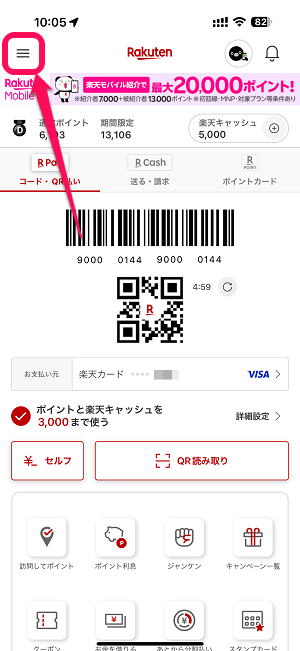
敚姩гГЪгВ§гВҐгГЧгГ™гВТиµЈеЛХгБЧгБЊгБЩгАВ
еИЭжЬЯи®≠еЃЪгБЃе†іеРИгБѓгАБвЖРгБЃгВИгБЖгБЂж•ље§©гГЪгВ§гБЃгВ≥гГЉгГЙзФїйЭҐгБМи°®з§ЇгБХгВМгБЊгБЩгАВ
гГ°гГЛгГ•гГЉгГЬгВњгГ≥гВТйБЄжКЮгБЧгБЊгБЩгАВ
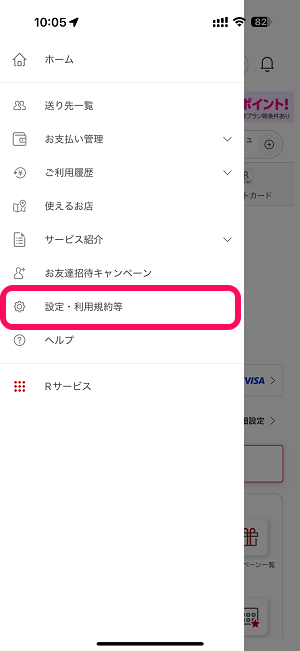
и°®з§ЇгБХгВМгВЛгГ°гГЛгГ•гГЉеЖЕгБЃгАМи®≠еЃЪгГїеИ©зФ®и¶ПзіДз≠ЙгАНгВТйБЄжКЮгБЧгБЊгБЩгАВ
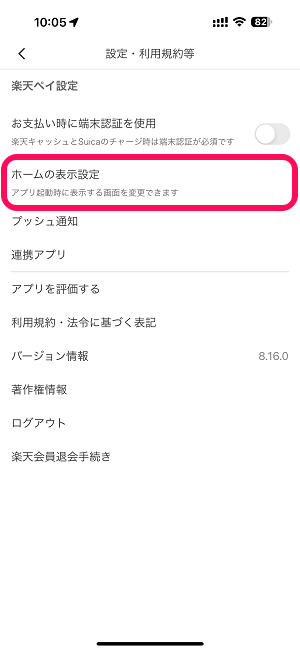
敚姩гГЪгВ§гБЃи®≠еЃЪзФїйЭҐгБМи°®з§ЇгБХгВМгБЊгБЩгАВ
гАМгГЫгГЉгГ†гБЃи°®з§Їи®≠еЃЪгАНгВТйБЄжКЮгБЧгБЊгБЩгАВ
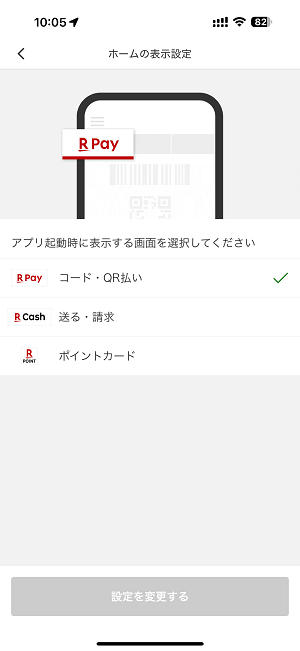
вЖРгБМгВҐгГЧгГ™иµЈеЛХжЩВгБЂжЬАеИЭгБЂи°®з§ЇгБХгВМгВЛзФїйЭҐгБ®гБ™гВКгБЊгБЩгАВ
еИЭжЬЯи®≠еЃЪгБЃе†іеРИгБѓгАМ敚姩гГЪгВ§ гВ≥гГЉгГЙгГїQRжЙХгБДгАНгБМйБЄжКЮгБХгВМгБ¶гБДгБЊгБЩгАВ
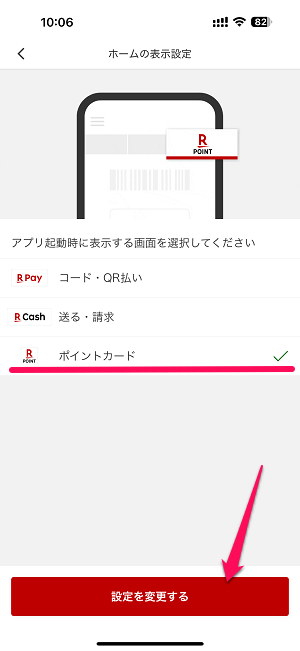
дїКеЫЮгБѓеИЭжЬЯи°®з§ЇгБХгВМгВЛзФїйЭҐгВТгАМгГЭгВ§гГ≥гГИгВЂгГЉгГЙгАНгБЂе§ЙжЫігБЧгБЊгБЧгБЯгАВ
вЖРгБЃзКґжЕЛгБІи®≠еЃЪгВТдњЭе≠ШгБЧгБЊгБЩгАВ
и®≠еЃЪдњЭе≠ШеЊМгБЂж•ље§©гГЪгВ§гВҐгГЧгГ™еЖНиµЈеЛХгБЩгВЛгБ™гБ©гБЧгБ¶еЖНи°®з§ЇгБЩгВЛгБ®вА¶
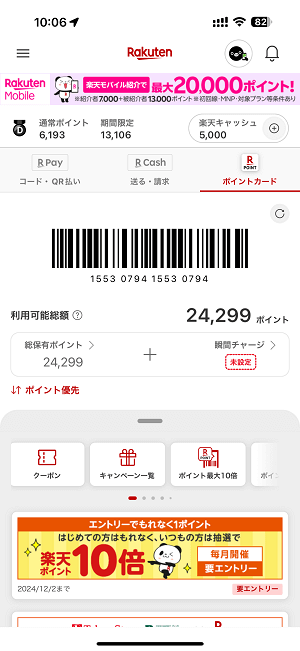
гВҐгГЧгГ™иµЈеЛХгБ®еРМжЩВгБЂгГЭгВ§гГ≥гГИгВЂгГЉгГЙгБЃгГРгГЉгВ≥гГЉгГЙгБМи°®з§ЇгБХгВМгБЊгБЩгАВ
敚姩гГЭгВ§гГ≥гГИгВЂгГЉгГЙгВТгВИгБПжПРз§ЇгБЩгВЛгБ®гБДгБЖдЇЇгБѓеИЭжЬЯзФїйЭҐгВТгГЭгВ§гГ≥гГИгВЂгГЉгГЙгБЂе§ЙжЫігБЧгБ¶гБКгБПгБЃгБМгВ™гВєгВєгГ°
гГЭгВ§гГ≥гГИгВЂгГЉгГЙзФїйЭҐгБЂжЙЛеЛХгБІеИЗгВКжЫњгБИгВЛењЕи¶БгБМгБ™гБПгБ™гВЛгБЃгБІеЬ∞еС≥гБЂгБЛгБ™гВКдЊњеИ©гБЂгБ™гВЛ

гБУгВУгБ™жДЯгБШгБІж•ље§©гГЪгВ§гВҐгГЧгГ™гБѓгАБгГРгГЉгВЄгГІгГ≥8.16.0дї•йЩНгБІгБВгВМгБ∞гАБгВҐгГЧгГ™иµЈеЛХжЩВгБЂи°®з§ЇгБХгВМгВЛзФїйЭҐгБМе§ЙжЫігБІгБНгВЛгВИгБЖгБЂгБ™гБ£гБ¶гБДгБЊгБЩгАВ
еАЛдЇЇзЪДгБЂгБѓгАБи°ЧгБЃгБКеЇЧгБІж•ље§©гГЪгВ§гБІжФѓжЙХгБЖгБУгБ®гВИгВКгВВ敚姩гГЭгВ§гГ≥гГИгВЂгГЉгГЙгВТжПРз§ЇгБЩгВЛгБУгБ®гБЃжЦєгБМе§ЪгБДгБІгБЩгАВ
гБУгВМгБЊгБІж•ље§©гГЪгВ§гВҐгГЧгГ™гБІгГЭгВ§гГ≥гГИгВЂгГЉгГЙгВТжПРз§ЇгБЧгВИгБЖгБ®гБЩгВЛгБ®гАБгВҐгГЧгГ™иµЈеЛХеЊМгБЂиЗ™еИЖгБІгГЭгВ§гГ≥гГИгВЂгГЉгГЙгБЃгВњгГЦгВТгВњгГГгГЧгБЩгВЛгБ®гБДгБЖйЭҐеАТгБ™гВєгГЖгГГгГЧгБМењЕи¶БгБІгБЧгБЯгАВ
зієдїЛгБЧгБЯжЙЛй†ЖгБІеИЭжЬЯи°®з§ЇзФїйЭҐгВТе§ЙжЫігБЧгБ¶гБКгБСгБ∞гАБгБУгБЃгВєгГИгГђгВєгБЛгВЙиІ£жФЊгБХгВМгБЊгБЩпЉБ
иЗ™еИЖгБЃгВИгБЖгБЂж•ље§©гГЪгВ§гБЃгВ≥гГЉгГЙгВИгВКгВВгГЭгВ§гГ≥гГИгВЂгГЉгГЙгБЃгВ≥гГЉгГЙгВТи°®з§ЇгБЩгВЛгБУгБ®гБМе§ЪгБДгБ®гБДгБЖдЇЇгБѓгАБеИЭжЬЯи°®з§ЇзФїйЭҐгВТгГЭгВ§гГ≥гГИгВЂгГЉгГЙгБЃгГРгГЉгВ≥гГЉгГЙгБЂи®≠еЃЪгБЧгБ¶гБКгБПгБУгБ®гВТгВ™гВєгВєгГ°гБЧгБЊгБЩгАВ
< гБУгБЃи®ШдЇЛгВТгВЈгВІгВҐ >
пЉЉпЉЉгБ©гБЖгБЛгГХгВ©гГ≠гГЉгВТгБКй°ШгБДгБЧгБЊгБЩвА¶пЉПпЉП
гБУгБЃгАР敚姩гГЪгВ§гАСгВҐгГЧгГ™иµЈеЛХжЩВгБЂи°®з§ЇгБХгВМгВЛзФїйЭҐгВТгГЭгВ§гГ≥гГИгВЂгГЉгГЙгВД敚姩гВ≠гГ£гГГгВЈгГ•гБЂе§ЙжЫігБЩгВЛжЦєж≥Х – гВИгБПдљњгБЖгВ≥гГЉгГЙзФїйЭҐгВТжЬАеИЭгБЂи°®з§ЇгБІгБНгВЛгВИгБЖгБЂгБ™гБ£гБЯгБЃжЬАзµВжЫіжЦ∞жЧ•гБѓ2024еєі11жЬИ13жЧ•гБІгБЩгАВ
и®ШдЇЛгБЃеЖЕеЃєгБЂе§ЙеМЦгВДгБФжМЗжСШгБМгБВгВКгБЊгБЧгБЯгВЙеХПгБДеРИгВПгБЫгГХгВ©гГЉгГ†гБЊгБЯгБѓusedoorгБЃTwitterгБЊгБЯгБѓusedoorгБЃFacebookгГЪгГЉгВЄгВИгВКгБФйА£зµ°гБПгБ†гБХгБДгАВ
и®ШдЇЛгВТжЫЄгБПгГ§гГЂж∞ЧгБМеЗЇгВЛгБЃгБІгГХгВ©гГ≠гГЉгВИгВНгБЧгБПгБКй°ШгБДгБЧгБЊгБЩm(._.)m



























